Các chủ đề liên quan
- Làm thế nào đăng nhập vào phần tùy chỉnh BIOS của máy tính xách tay?
- Update BIOS - Làm thế nào sử dụng Easy Flash để cập nhật phiên BIOS cho Notebook ?
- [Notebook] Khắc phục sự cố - Trong quá trình cập nhật BIOS bị gián đoạn Máy tính xách tay xảy ra màn hình đen .
- Cách cập nhật BIOS trong Windows
- [Notebook] Cách khôi phục thiết lập BIOS
- [Notebook] Những câu hỏi thường gặp của laptop (FAQ)
Windows 10 - Làm thế nào để khởi động hệ thống từ ổ USB / CD-ROM?
Trước khi khởi động hệ thống từ ổ đĩa flash USB hoặc CD-ROM, vui lòng cho máy tính của bạn vào mục cấu hình BIOS trước, tại đây bạn có thể tìm hiểu thêm về Cách vào cấu hình BIOS. Sau khi vào cấu hình BIOS, có hai loại màn hình BIOS là chế độ UEFI và chế độ Legacy, vui lòng tham khảo các bước sau.
Các sản phẩm của ASUS cung cấp hai phương pháp để chọn thiết bị khởi động:
Vào menu khởi động bằng cách sử dụng phím nóng
- Trong khi máy tính chưa được bật nguồn, hãy nhấn và giữ phím [Esc]
 của bàn phím, sau đó nhấn nút [Nguồn] (Không nhả phím [Esc] cho đến khi màn hình BIOS hiển thị.).
của bàn phím, sau đó nhấn nút [Nguồn] (Không nhả phím [Esc] cho đến khi màn hình BIOS hiển thị.). - Chọn ổ flash USB / CD-ROM mà bạn muốn sử dụng, sau đó nhấn phím Enter để khởi động hệ thống từ ổ flash USB / CD-ROM.
Lưu ý: Nếu PC của bạn không thể vào menu khởi động bằng phím nóng Esc, hãy thử Vào menu khởi động thông qua cấu hình BIOS.

Vào menu khởi động thông qua cấu hình BIOS
Khởi động hệ thống từ ổ đĩa flash USB/CD-ROM trong BIOS - chế độ UEFI. Khởi động hệ thống từ ổ đĩa flash USB / CD-ROM ở chế độ BIOS - UEFI. Ở chế độ UEFI, bạn có thể chọn và chọn mục thông qua phím mũi tên và phím Enter trên bàn phím, Bàn di chuột hoặc Chuột.
※ Lưu ý: Nếu màn hình BIOS Utility của bạn giống như bên dưới, vui lòng tham khảo Khởi động hệ thống từ ổ đĩa flash USB / CD-ROM trong BIOS - Chế độ cũ. Khởi động hệ thống từ ổ đĩa flash USB/CD-ROM trong BIOS - chế độ Legacy.
- Sau khi vào cấu hình BIOS, nhấn Hotkey[F8] hoặc sử dụng con trỏ nhấp vào [Boot Menu] ①.

- Chọn ổ flash USB / CD-ROM trong Menu Boot mà bạn muốn sử dụng②, sau đó nhấn phím Enter để khởi động hệ thống từ ổ flash USB / CD-ROM. Nếu Trình đơn khởi động không hiển thị ổ đĩa flash USB / CD-ROM mà bạn muốn sử dụng, vui lòng tiếp tục bước 3 và sau đó để điều chỉnh các cài đặt có liên quan. (Các cài đặt có thể khác nhau tùy thuộc vào các kiểu máy. Nếu bạn không tìm thấy một số cài đặt bên dưới trong cấu hình BIOS của mình, vui lòng bỏ qua cài đặt và tiếp tục bước tiếp theo.)

- Trong cấu hình BIOS, nhấn phím nóng [F7] hoặc sử dụng con trỏ để nhấp vào [Advanced Mode]③ mà màn hình hiển thị.
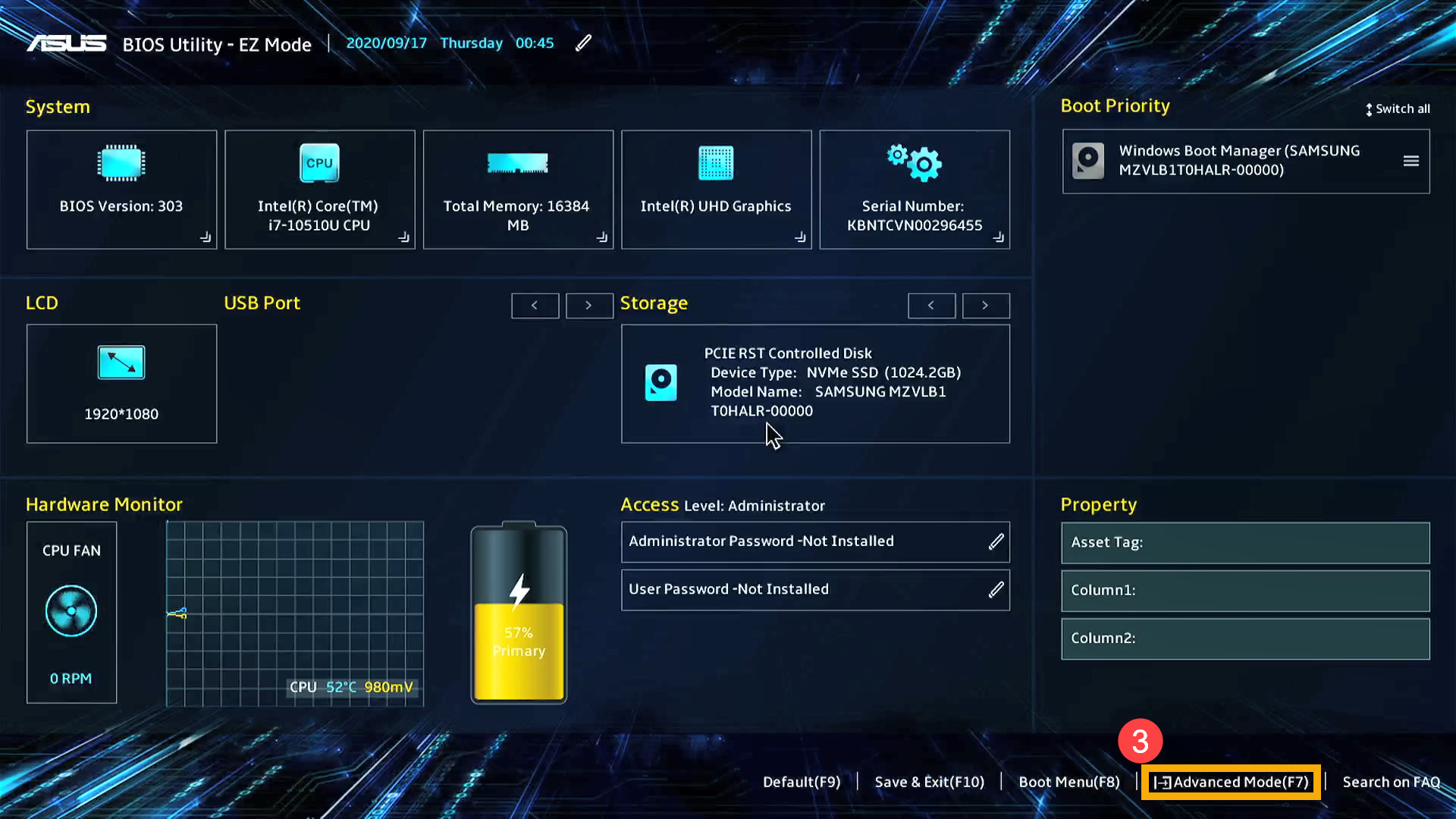
- Vào màn hình [Boot]④, chọn [Fast Boot]⑤ và chọn [Disabled]⑥ để tắt chức năng Fast Boot.
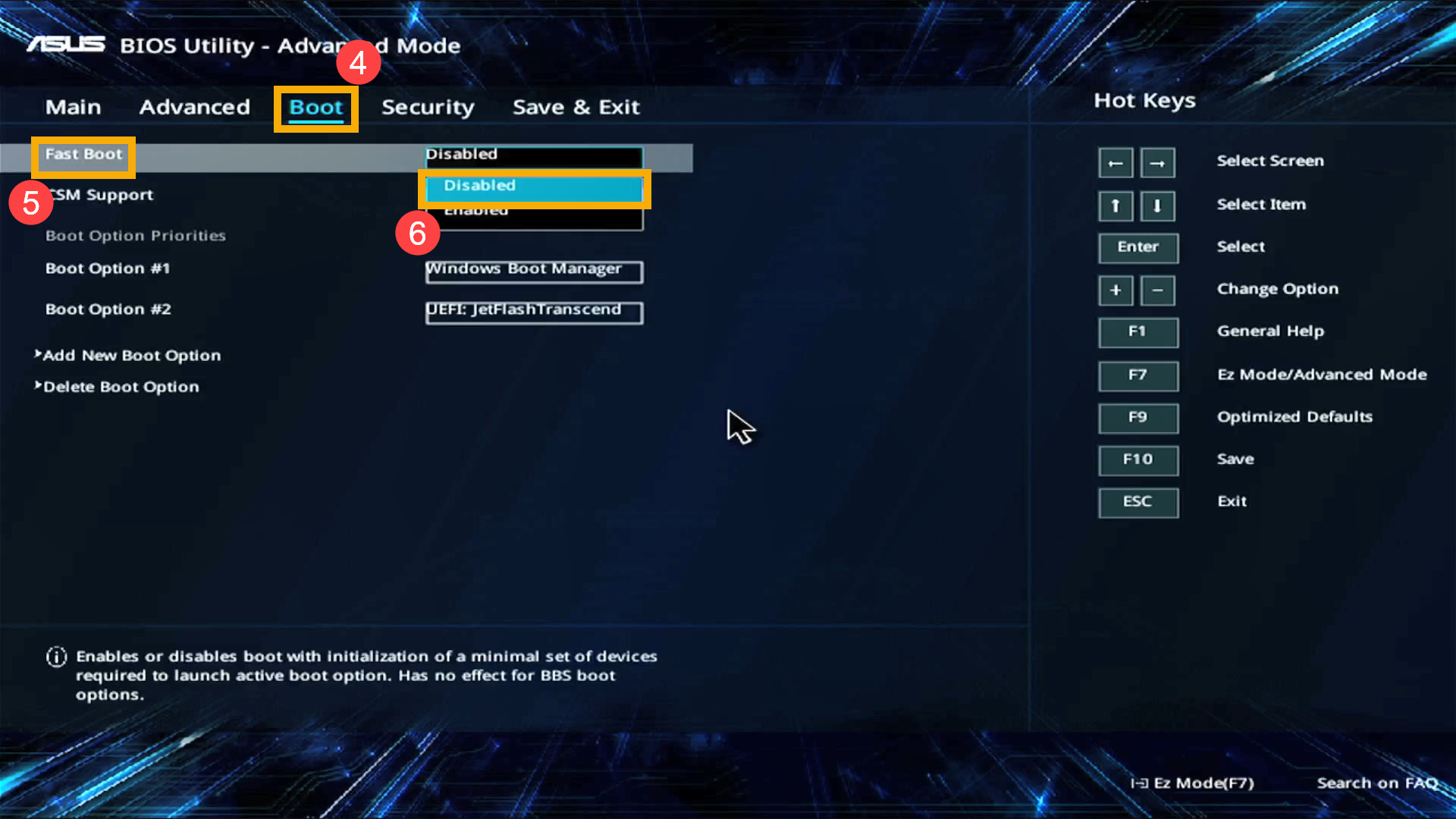
- Vào màn hình [Security]⑦, sau đó chọn [Secure Boot]⑧.
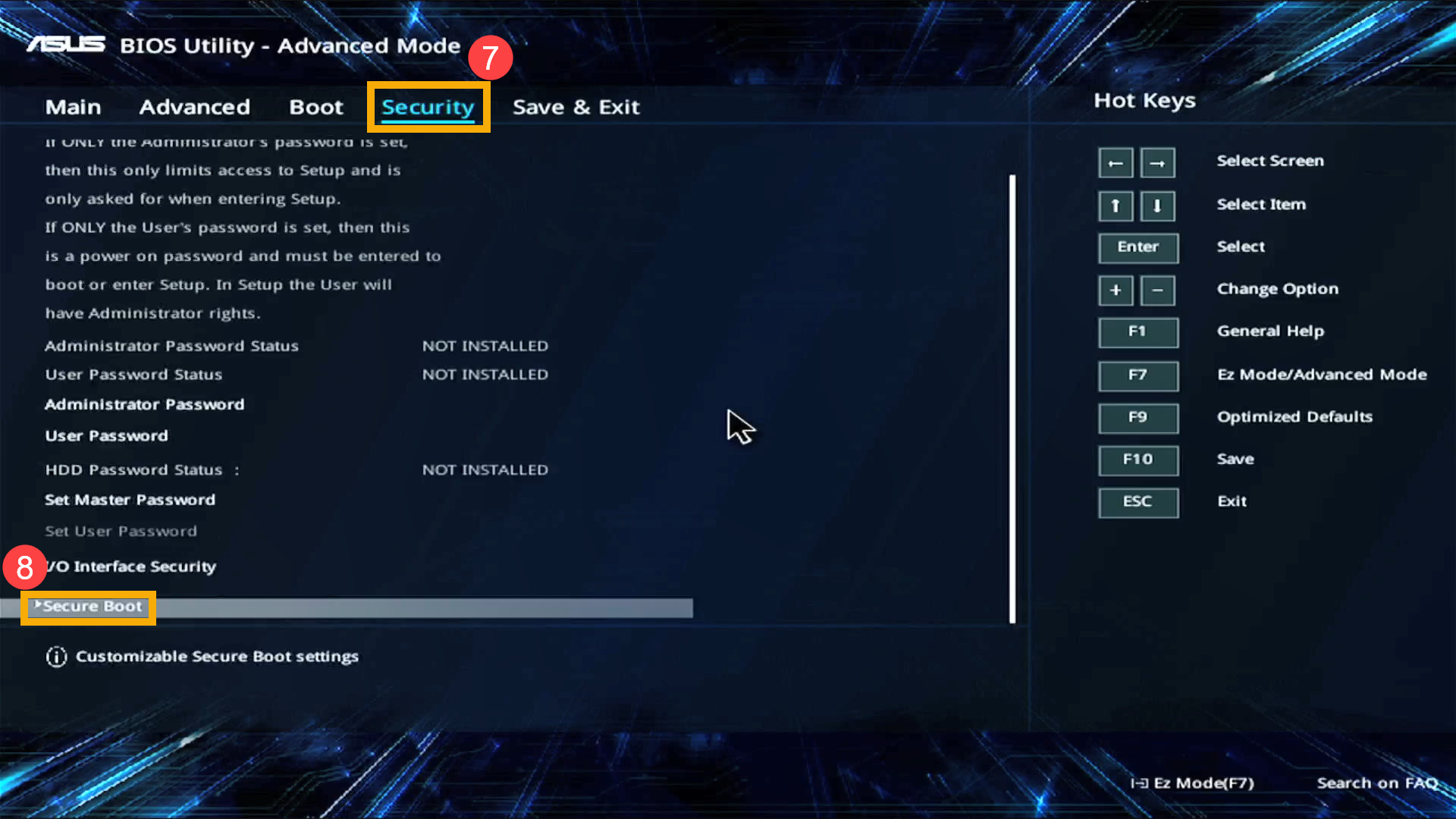
- Sau khi vào màn hình Secure Boot, chọn [Secure Boot Control]⑨ và sau đó chọn [Disabled]⑩.
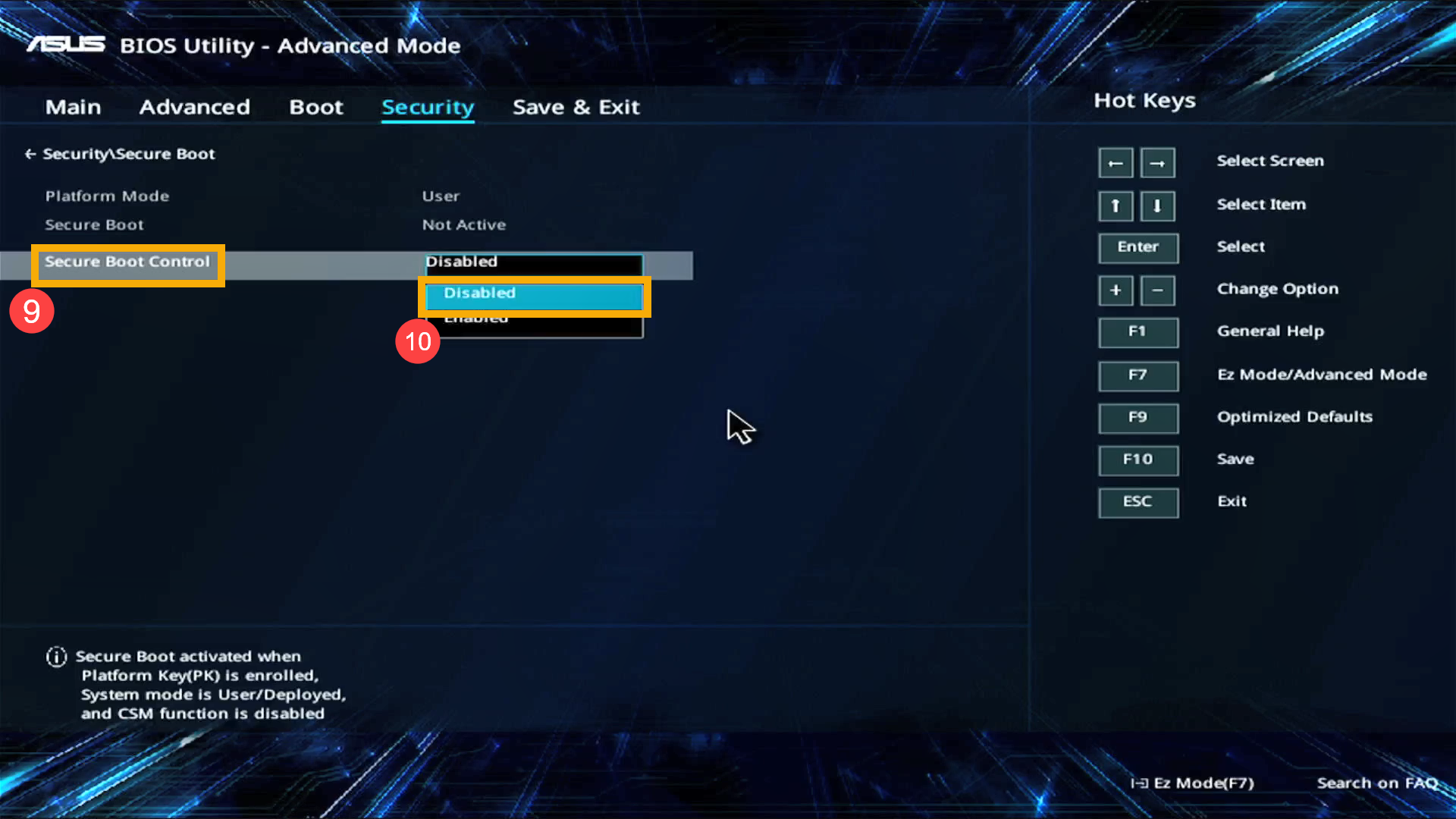
- Save & Exit Setup. Nhấn Phím nóng [F10] và chọn [Ok]⑪, máy tính sẽ khởi động lại.
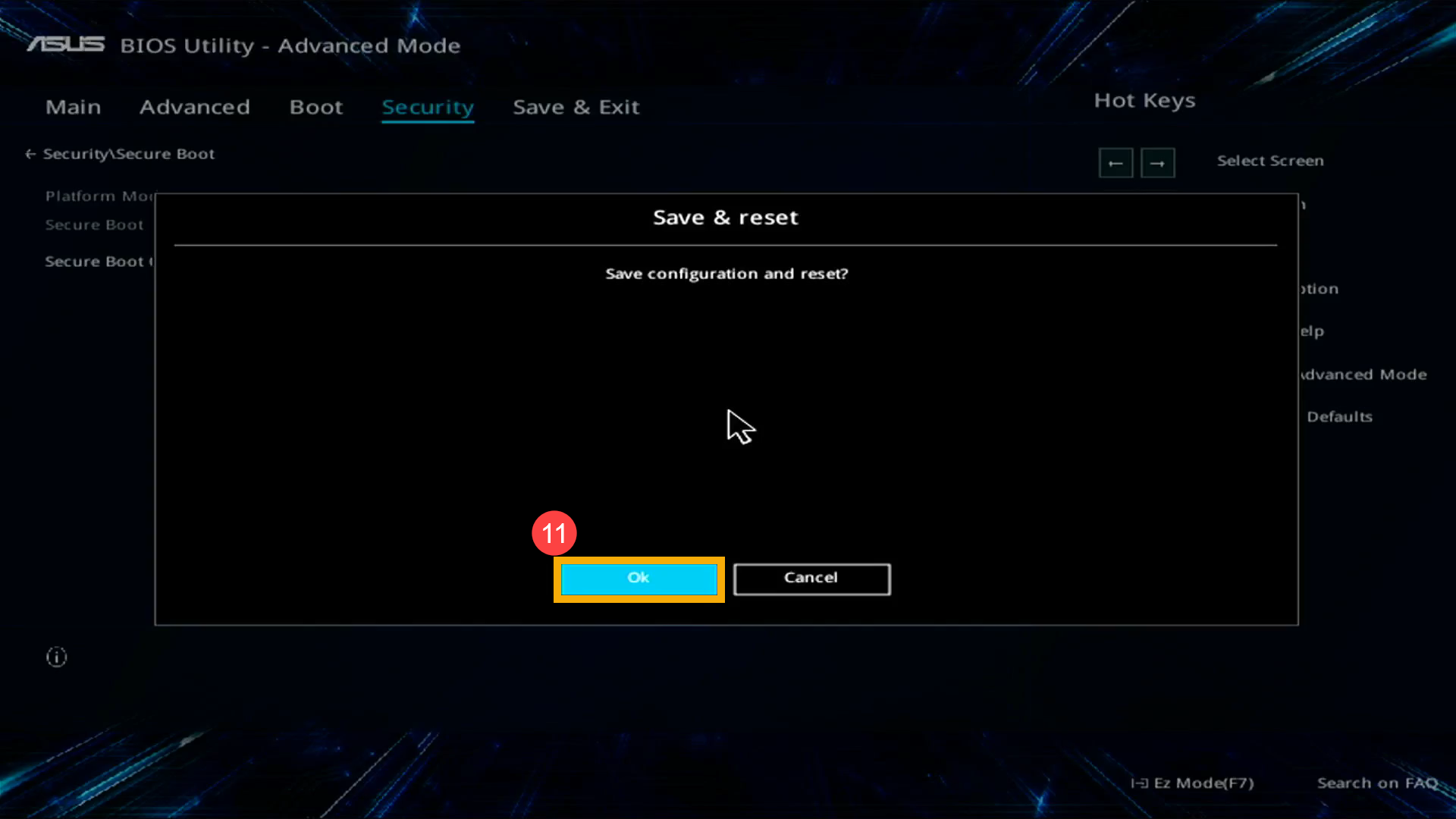
- Sau khi máy tính khởi động lại, vui lòng thử lại bước 1 và bước 2 để chọn USB flash/CD-ROM trong Boot Menu mà bạn muốn dùng, hệ thống sẽ khởi động với tùy chọn của bạn.
Khởi động hệ thống từ ổ đĩa flash USB/CD-ROM trong BIOS - chế độ Legacy. Trong chế độ Legacy, bạn chỉ có thể chọn các mục bằng phím mũi tên và phím Enter.
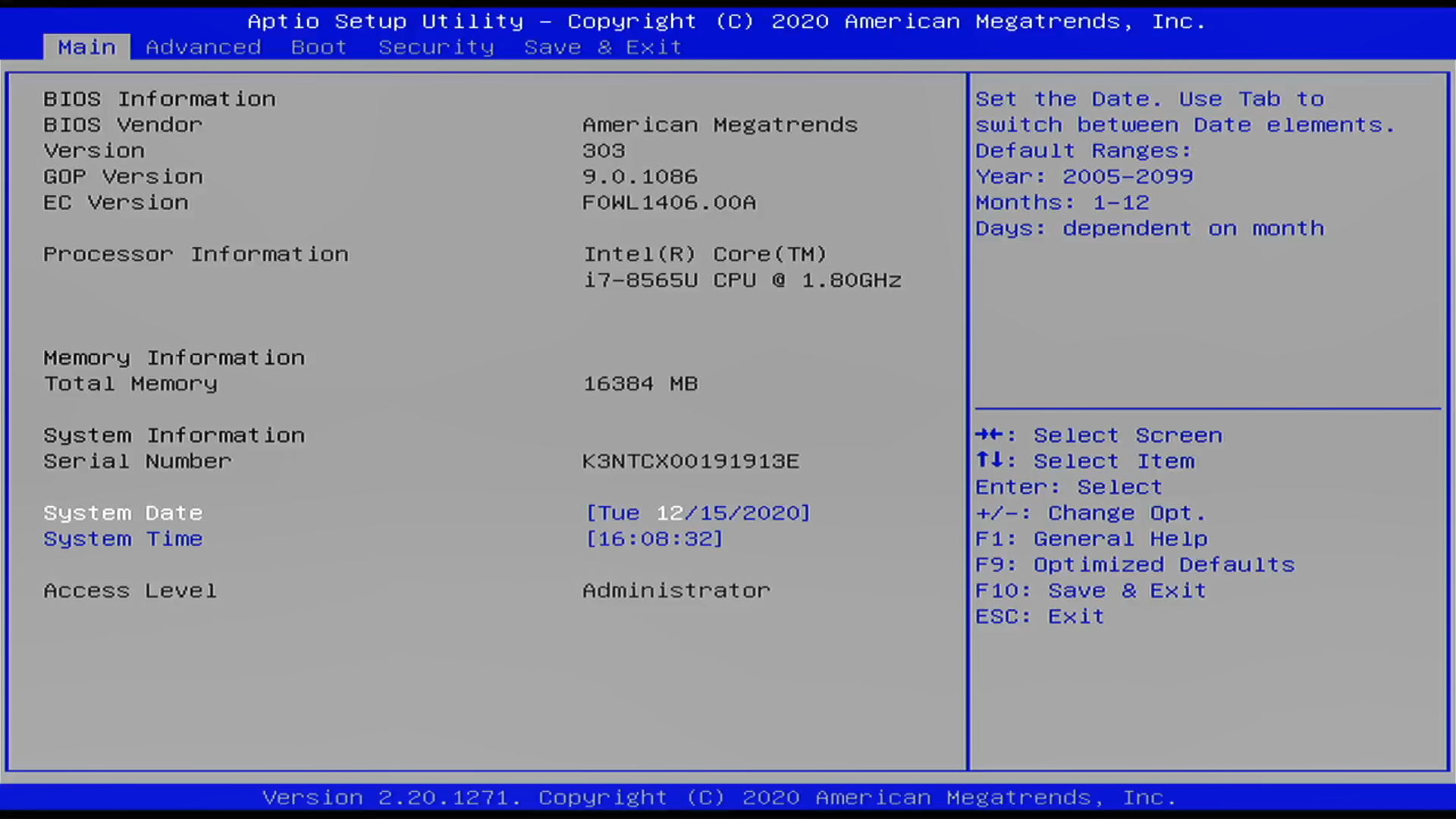
- Đi tới màn hình [Save & Exit]①, chọn ổ flash USB / CD-ROM trong Boot Override mà bạn muốn sử dụng②, sau đó nhấn phím Enter để khởi động hệ thống từ ổ flash USB / CD-ROM.
Nếu Boot Override không hiển thị ổ đĩa flash USB / CD-ROM mà bạn muốn sử dụng, vui lòng tiếp tục bước 2 và sau đó để điều chỉnh các cài đặt liên quan. (Các cài đặt có thể khác nhau tùy thuộc vào các kiểu máy. Nếu bạn không tìm thấy một số cài đặt bên dưới trong cấu hình BIOS của mình, vui lòng bỏ qua cài đặt và tiếp tục bước tiếp theo.)

- Vào màn hình [Boot]③, chọn mục [Fast Boot]④ sau đó [Disabled]⑤ để tắt chức năng Fast Boot.
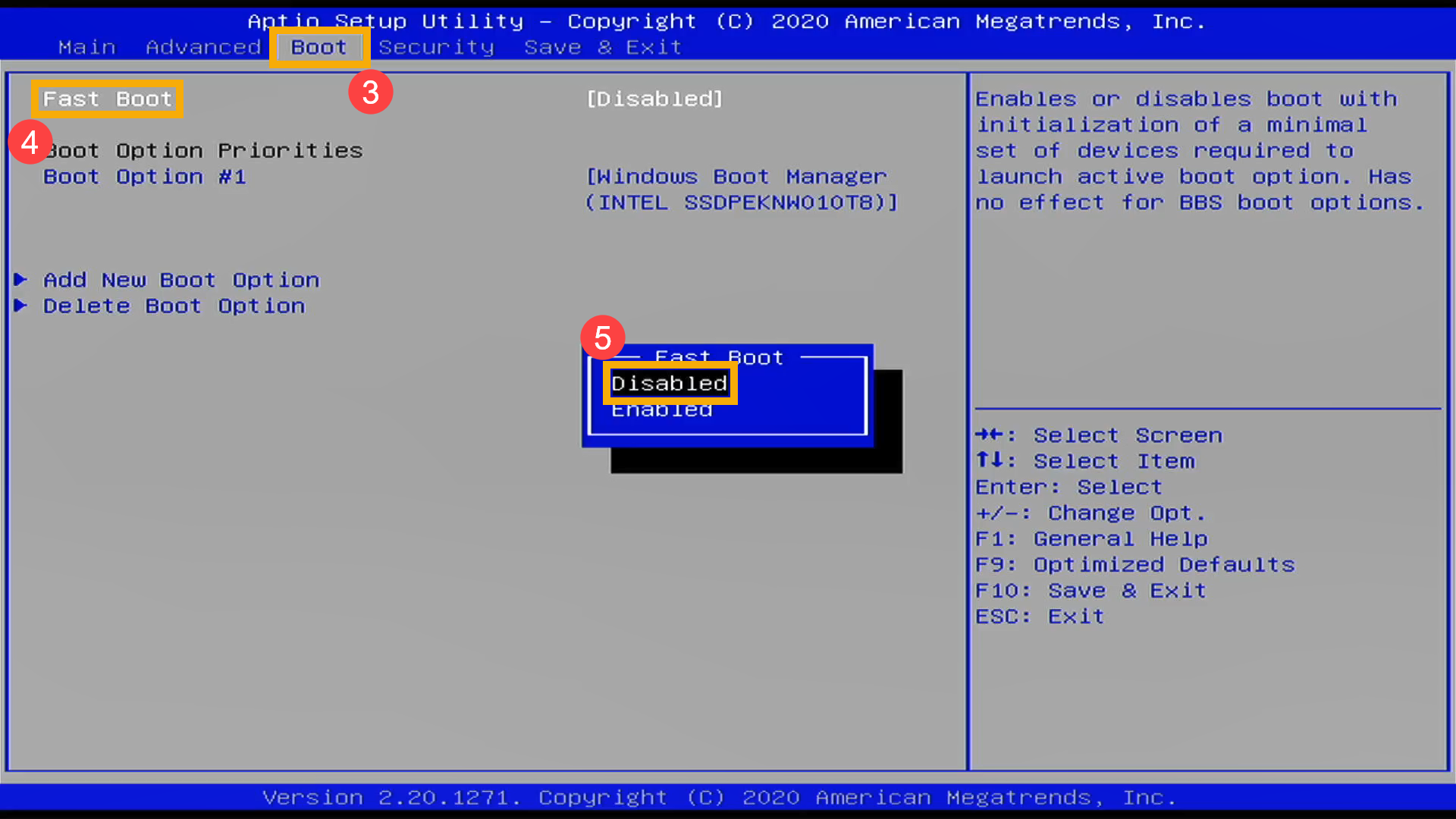
- Chọn mục [Launch CSM]⑥ sau đó [Enabled]⑦. (Các cài đặt có thể khác nhau tùy thuộc vào các kiểu máy khác nhau. Nếu bạn không tìm thấy cài đặt CSM trong cấu hình BIOS của mình, vui lòng bỏ qua và tiếp tục bước tiếp theo.)
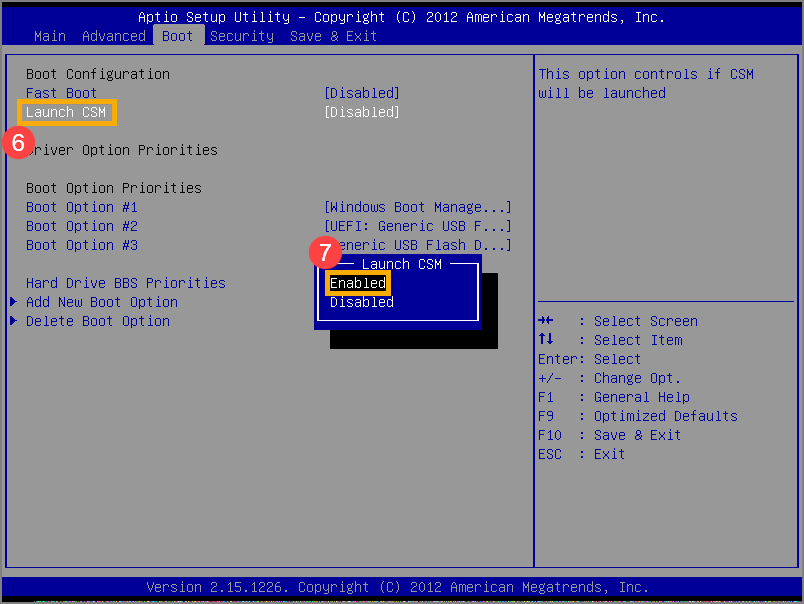
- Vào màn hình [Security]⑧ , sau đó chọn [Secure Boot]⑨.
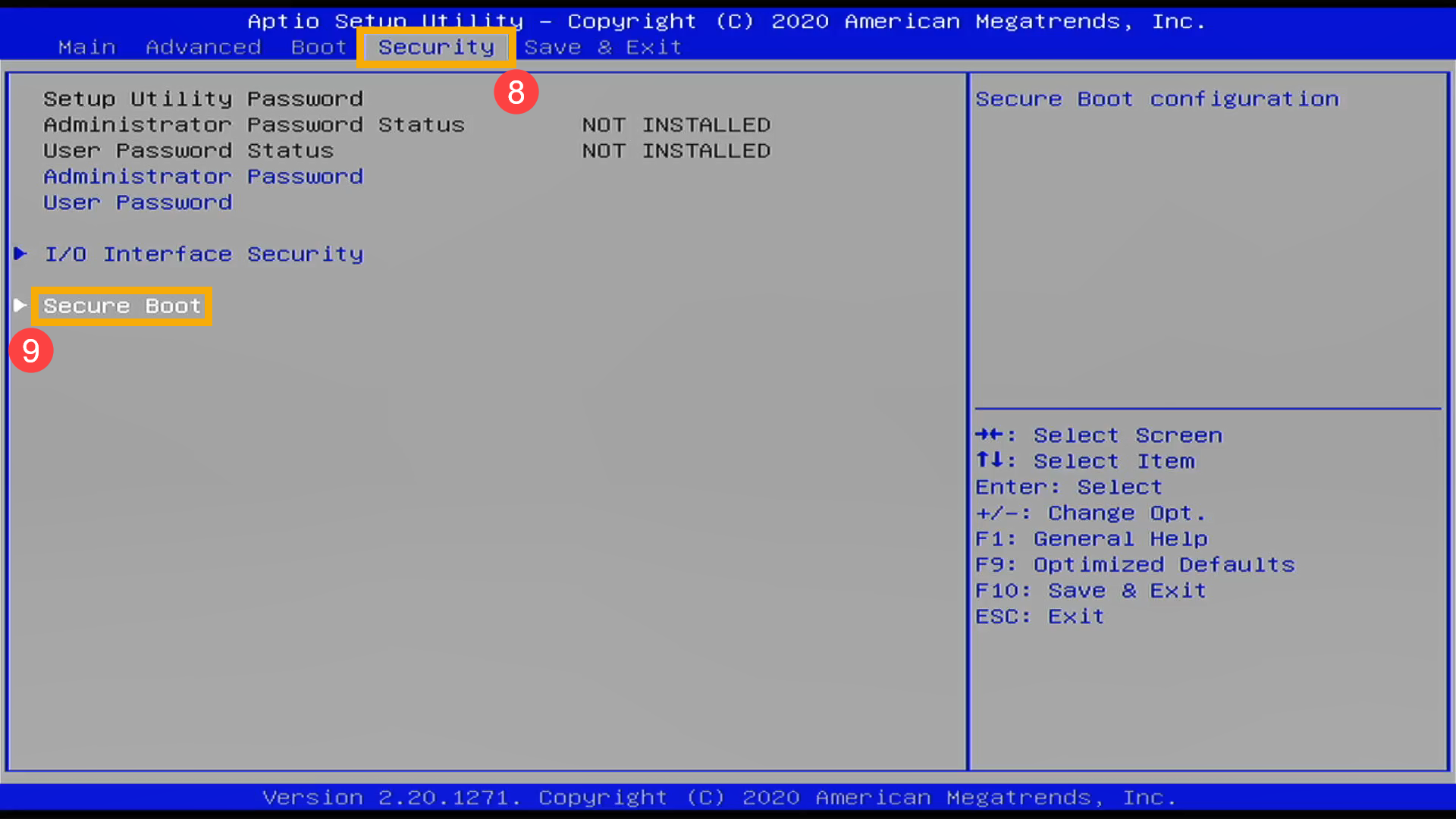
- Sau khi vào màn hình Secure Boot, chọn [Secure Boot Control]⑩ và [Disabled]⑪.
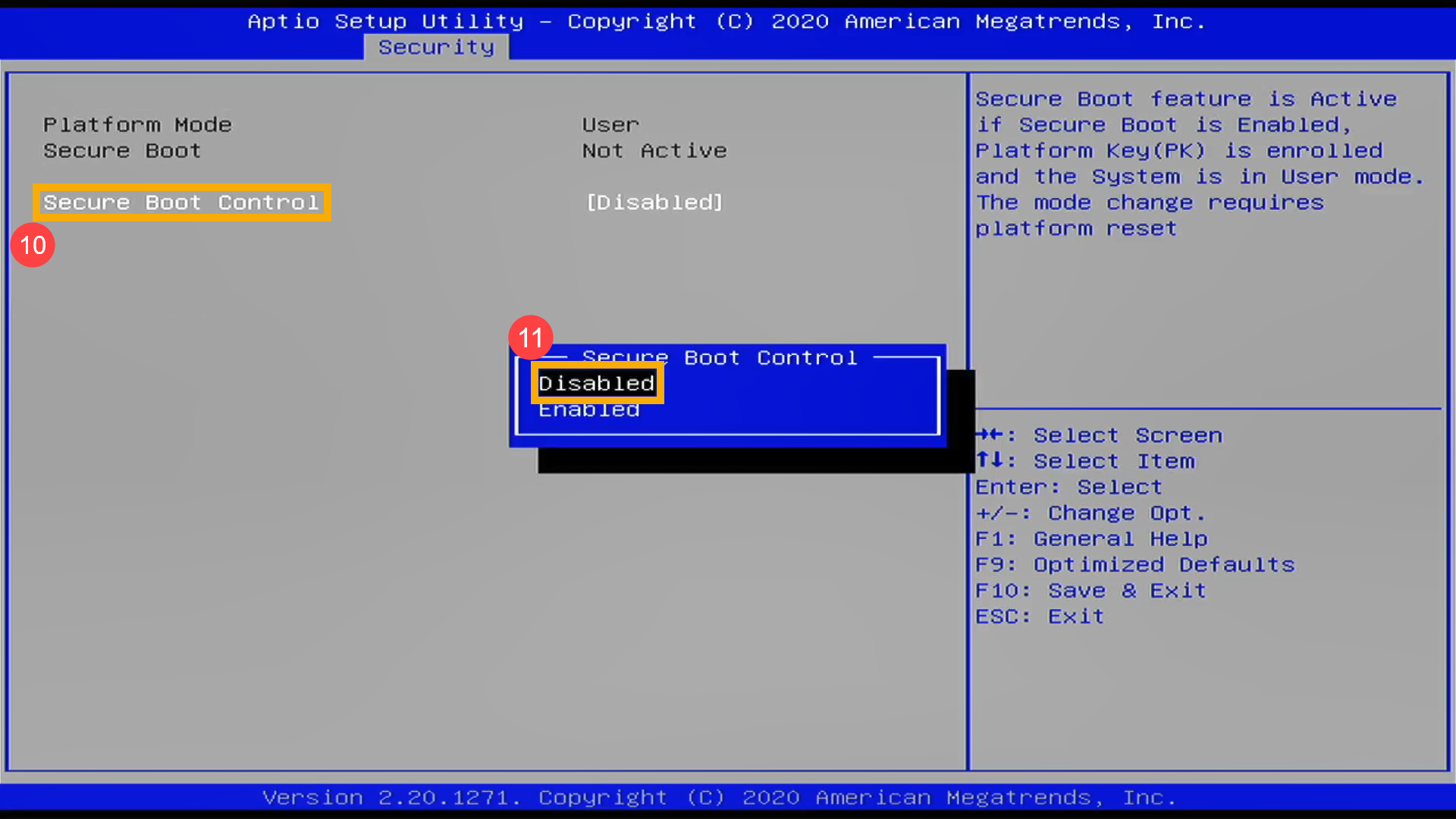
- Save & Exit Setup. Nhấn phím nóng[F10] và chọn [Yes]⑫, máy tính sẽ khởi động lại.
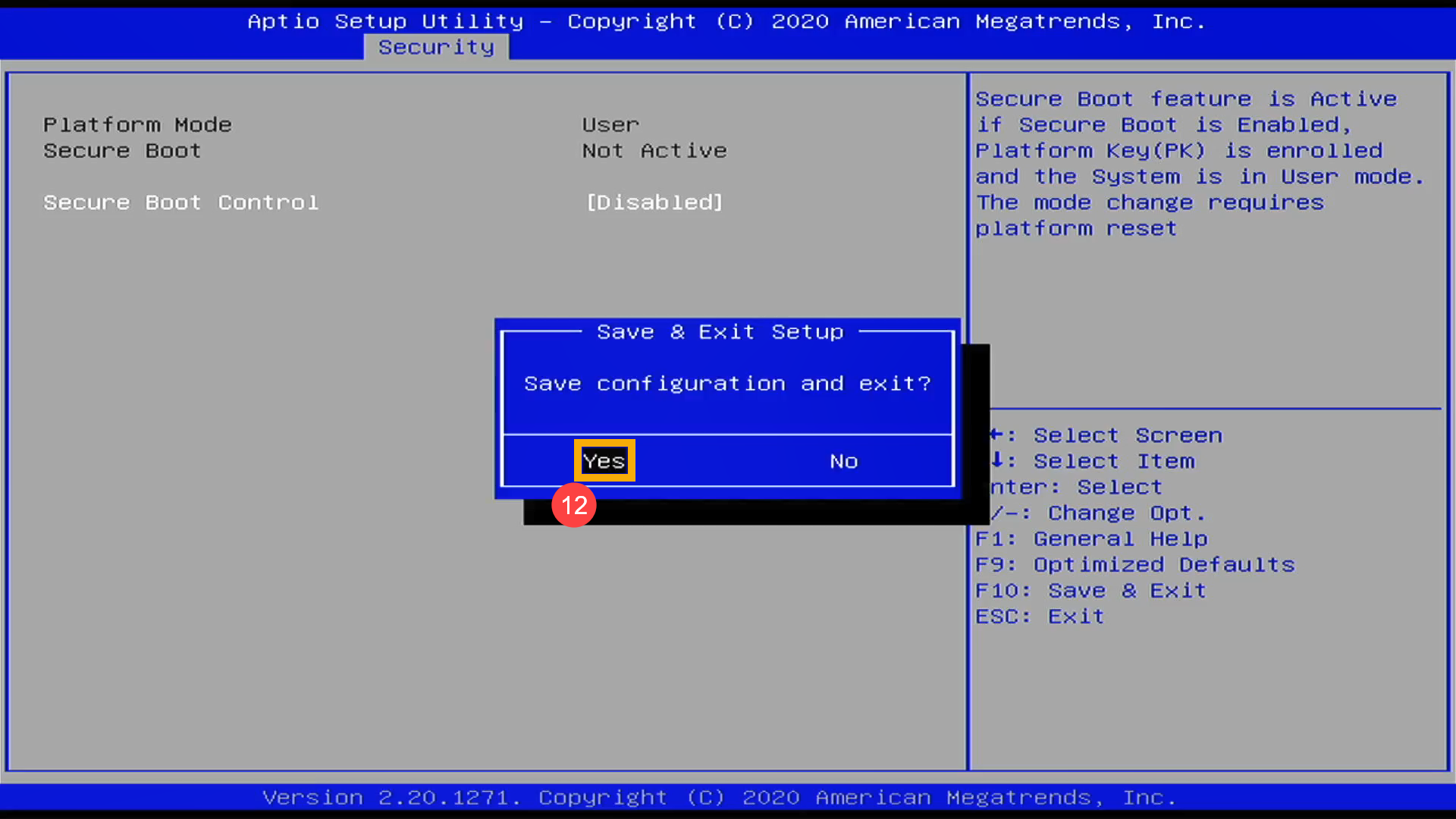
- Sau khi máy tính khởi động lại, vui lòng thử lại bước 1 để chọn USB flash / CD-ROM trong Boot Override mà bạn muốn sử dụng, sau đó hệ thống sẽ khởi động từ đó.